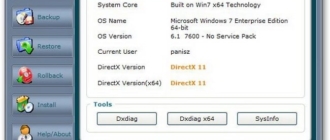Один из способов не упустить потенциального клиента и произвести на него должное впечатление — обычные визитные карточки. Однако далеко не все предприниматели и специалисты могут себе их позволить. Если на услуги типографии нет свободных средств, можно прибегнуть к помощи программы «Мастер Визиток». Она даст возможность самостоятельно разработать визитку и значительно сэкономить на услугах дизайнера.
Что это за программа?
«Мастер Визиток» — это программа, которая значительно упрощает процесс создания визитных карточек, бейджей, подарочных сертификатов и дисконтных карт. Даже далекие от дизайна люди смогут разработать в ней что-то дельное. Способствует тому не только понятный интерфейс, но и предустановленные шаблоны. На выбор пользователю предлагают сотни готовых вариантов дизайна.
Разработчики программы постарались учесть потребности широкого круга предпринимателей и специалистов, потому среди готовых шаблонов можно выбрать необходимую тематику:
- транспорт;
- детские;
- красота;
- стиль;
- одежда и обувь;
- компьютеры и пр.
Если найти подходящий формат не удалось, всегда можно выбрать что-то из категории «универсальные».
На создание карточки, бейджа или сертификата в «Мастере Визиток» достаточно всего 10 минут. Проект при этом сохраняется во встроенной клиентской базе, из которой в дальнейшем к нему всегда можно получить доступ для повторной печати. Программа поддерживает печать на листах большинства форматов, а процесс распределения карточек на бумаге — автоматизирован.
При сохранении макета программа предоставляет пользователю на выбор несколько вариантов:
- PDF;
- BMP;
- TIFF;
- JPEG и др.
Также «Мастер Визиток» позволяет установить необходимое разрешение (300 или 600 dpi). Печать возможна как на струйных, так и на лазерных принтерах.
Описание интерфейса

- В верхней расположены основная панель инструментов и меню управления программой.
- В нижней можно ввести все контактные данные, которые будут распечатаны на визитке.
- Справа располагается панель настройки внешнего вида визитной карточки.
- В центре находится рабочая область, на которой отображается результат.
Инструкция, как пользоваться
При первом запуске программы пользователь столкнется с предупреждением об использовании пробной версии. Чтобы избавиться от ее ограничений, необходимо приобрести лицензию на официальном сайте разработчиков.
Процесс создания карточек в «Мастере визиток» состоит из следующих шагов:
- После запуска во всплывшем меню необходимо нажать «новая визитка».
- Указать тип проекта (визитная, идентификационная, рекламная или личная карта).
- Затем нужно определиться с форматом. Рекомендуется выбрать стандартный для России формат (90 * 50 мм).
- В следующем меню галочку следует поставить рядом с пунктом «ввести в редакторе или загрузить из базы», после чего можно нажать кнопку «далее».
Программа предложит на выбор пользователю два варианта:
- готовые шаблоны — достаточно просто ввести адрес и контактные данные;
- визитка с нуля — необходимо самостоятельно разработать дизайн.
- При самостоятельной работе над дизайном появится новое окно, в котором будет нужно выбрать композицию.
- Затем перед пользователем появляется рабочее окно, в котором, согласно выбранным опциям, отображается первичный вариант визитки.
- Чтобы не вписывать свои данные всякий раз, как возникает необходимость в дополнительной печати, следует нажать на кнопку «новая запись».
- Программа перенесет пользователя к окну редактирования записей базы данных. В нем следует заполнить нужные графы, а затем нажать кнопку «загрузить данные». После этого на первичном варианте карточки будет отображаться введенная прежде информация.
- Далее можно приступить к изменению дизайна. Первым делом нужно выбрать фон. В «Мастере Визиток» есть несколько опций, самая примечательная из которых — использование изображения в качестве фона.
- Затем на карточке можно разместить логотип своей компании. В нижней части интерфейса в строке «логотип» нужно выбрать способ добавления. Можно воспользоваться как каталогом компании, так и собственными файлами.
- На карточке после выбора появится логотип. Его можно подогнать под необходимые размеры и переместить с помощью мыши.
- Для редактирования текста следует нажать на запись или слово, которое нужно изменить. После этого в правой части интерфейса появится меню. В нем можно поменять шрифт, его размер и цвет, добавить поворот или тень, изменить контуры.
- После редактирования визитной карточки проект нужно сохранить и при необходимости распечатать. Для этого в верхней части интерфейса нужно нажать на слово «файл», после чего на «сохранить как…»
- Далее остается лишь выбрать нужную директорию и нажать кнопку «сохранить».
- Чтобы распечатать визитки, нужно вновь нажать на «файл», а затем выбрать в меню пункт «печать».
- В новом окне можно отредактировать параметры печати. Когда все будет готово, в нижнем правом углу окна необходимо нажать на кнопку «печать».
Как скачать и установить?

После окончания загрузки можно перейти к установке программы:
- Первым делом нужно дважды нажать на загрузившийся файл.
- В открывшемся окне необходимо выбрать русский язык и нажать кнопку «далее».
- В окне приветствия также можно просто нажать кнопку «далее».
- Затем придется прочитать лицензионное соглашение, поставить галочку рядом с пунктом «я принимаю условия».
- Для выбора установочной папки следует нажать на «обзор».
- В следующем окне установщик предложит дополнительные опции. Они добавляют ярлыки на рабочий стол и в меню «пуск».
- Также установщик предлагает загрузить Элементы Яндекса и Яндекс.Браузер. Тут уж все зависит от предпочтений пользователя. Чтобы отказаться, достаточно убрать галочки.
- После завершения установки необходимо нажать кнопку «завершить». Программа готова к использованию.
«Мастер Визиток» позволяет всем желающим приступить к изготовлению собственных карточек и сертификатов. Для его эксплуатации не нужно обладать специальными знаниями или навыками, потому он подойдет:
- владельцам малого бизнеса;
- индивидуальным предпринимателям;
- или фрилансерам.
- Язык: Русский.
- Стоимость:
- Версия СТАНДАРТ — 980 руб.
- Версия ПРЕМИУМ — 1470 руб.
- Версия ПРОФИ — 1960 руб.
- Размер: 152 MB.
- Размер установочного файла: 141 MB.
- Операционная система: Windows XP, 7,8,10.
- Разработчик: AMS Software.
Полезное видео
Из видео узнаете, как скачать, установить и работать в программе «Мастер Визиток»: